发布时间:2025-02-11 11:08:04 来源:转转大师 阅读量:2157
跳过文章,直接PDF图片获取在线转换免费>> AI摘要
AI摘要本文介绍了三种获取PDF文件中图片的方法。一是使用专业的PDF转换软件,如转转大师PDF转换器,通过下载客户端、上传文件并设置选项来提取图片。二是使用在线PDF转图片工具,如转转大师在线工具,只需上传文件、设置选项并下载转换后的图片。三是使用截图工具,如系统自带截图工具或Snagit等,适用于提取少量或特定图片。在提取图片时,需注意版权、隐私和文件安全性,并备份原始PDF文件以防意外情况。
摘要由平台通过智能技术生成
PDF文件因其格式稳定和易于阅读的特点,在日常生活和工作中得到了广泛应用。然而,有时我们可能需要从PDF文件中提取其中的图片,用于进一步编辑、分享或存档。那么如何获取pdf文件中的图片呢?本文将介绍几种常用的方法来获取PDF文件中的图片。
许多专业的PDF转换软件都提供了提取PDF中图片的功能。下面以转转大师pdf转换器操作为例。
操作如下:
1、官网(https://pdf.55.la/)下载pdf转图片客户端,安装并打开。

2、选择PDF转换-文件转图片,然后上传PDF文件(可多文件同时转换)。

3、下方自定义选择可根据需要设置一下,然后点击开始转换。

4、转换完成,点击打开查看转换完成的图片。
如果您不想安装专业的PDF编辑软件,或者只是偶尔需要提取PDF中的图片,那么使用在线PDF转图片工具是一个方便快捷的选择。下面以转转大师在线工具获取图片操作为例。
操作如下:1、打开在线pdf图片获取网址:https://pdftoword.55.la/pdf-extract-image/
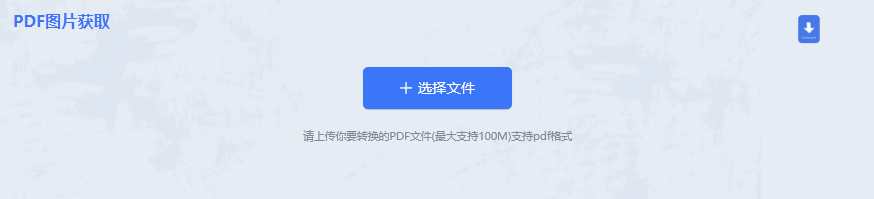
2、点击“选择文件”,上传PDF文件

3、自定义选项可根据需要设置,设置好点击开始转换。
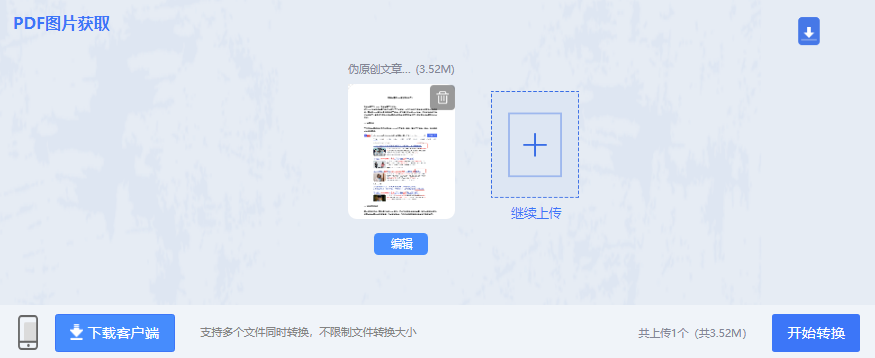
4、转换完成文件预览。
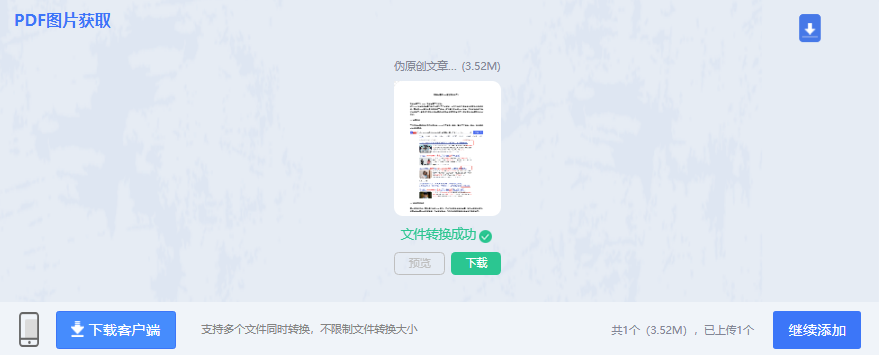
5、转换成功,点击下载即可使用。
注意:这种方法适用于提取少量图片或特定图片的情况。
版权和隐私:在提取图片时,请确保您有权处理和使用这些图片。如果图片受到版权保护或涉及敏感信息,请遵守相关法律法规和隐私政策。
文件安全性:当使用在线工具时,请确保选择可靠的网站,并注意上传文件的安全性。避免在不可信的网站上上传敏感或重要的PDF文件。
备份原始文件:在提取图片之前,请务必备份原始PDF文件,以防万一在操作过程中发生错误或数据丢失。
【如何获取pdf文件中的图片?小编给你分享这三种简单的方法!!】相关推荐文章: 返回转转大师首页>>
我们期待您的意见和建议: